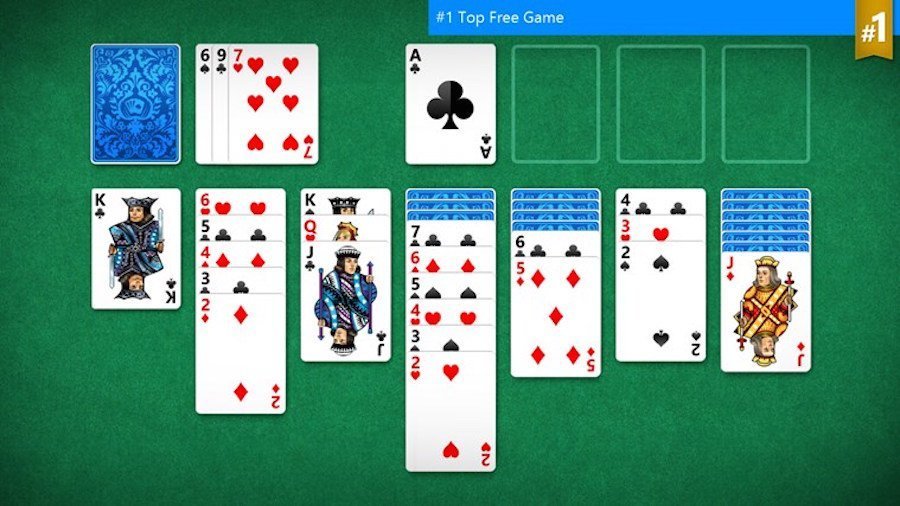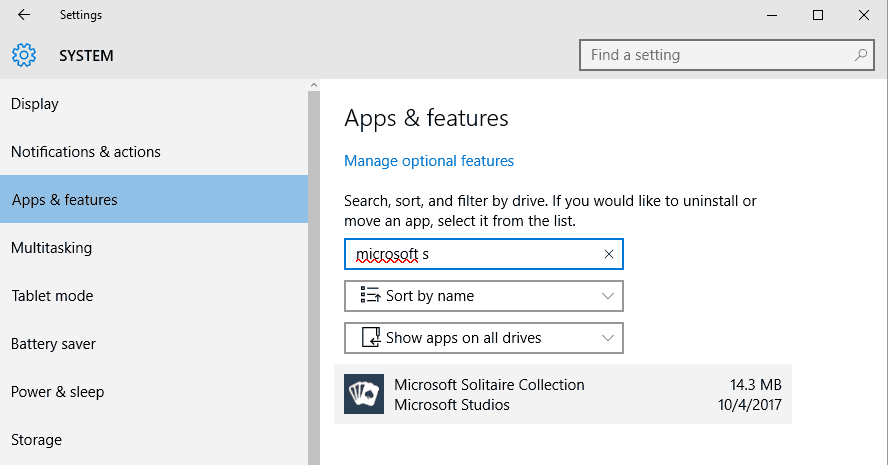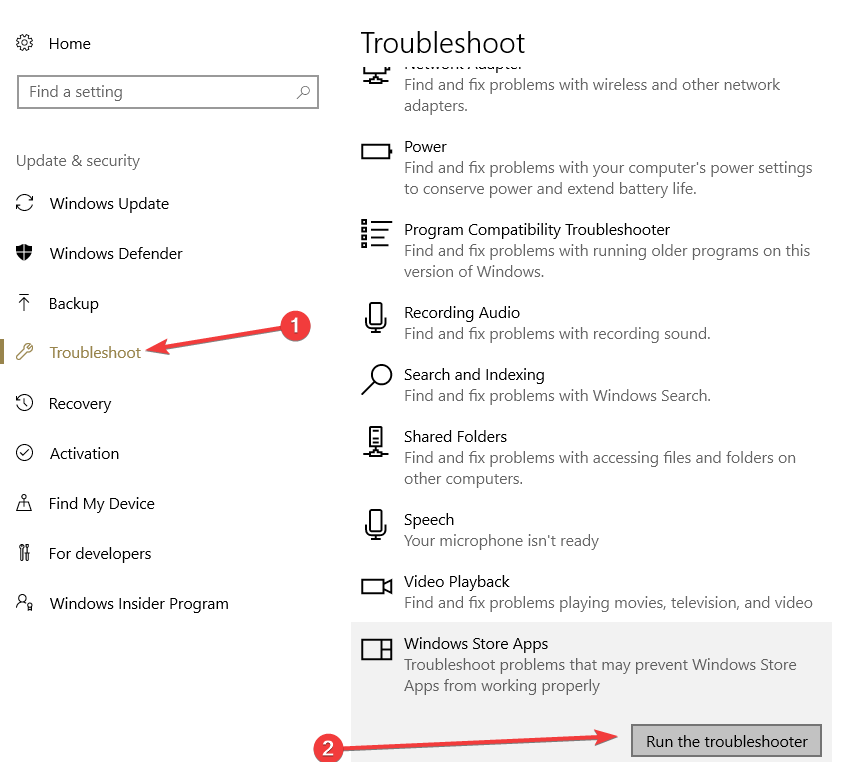by Ivan Jenic
Passionate about all elements related to Windows and combined with his innate curiosity, Ivan has delved deep into understanding this operating system, with a specialization in drivers and… read more
Updated on
XINSTALL BY CLICKING THE DOWNLOAD
FILE
5 quick solutions to fix Solitaire issues on PC
- Update your computer
- Restart app updates
- Rename the Cache folder
- Reset Solitaire
- Run the Windows Store Apps troubleshooter
Solitaire is one of the most popular games on Windows, and many people like to play Solitaire in their spare time on Windows 10. But sometimes there could be some issues. Users report that they are experiencing problems with Solitaire on Windows 10, and today we’ll try to fix some of these problems.
What to do if you can’t run Solitaire
Solution 1 – Update your computer
Users report that quite often Solitaire is crashing on Windows 10, but before we try any solutions, we advise you that you update Windows 10 using the Windows Update. Quite often these issues are fixed through Windows update, so it wouldn’t hurt for you to download all available Windows 10 updates before trying the following fixes.
Solution 2 – Restart app updates
This isn’t the best solution but some users claim that it works, so it’s worth checking out. Go to the Windows Store and click on the download icon on the top right next to the search box. If there’s a list of stalled app updates close them all by clicking the X button. Now the updates should start downloading again.
It seems that sometimes some app updates can cause problems with Solitaire, so if make sure that you restart any app updates that you have running.
How we test, review and rate?
We have worked for the past 6 months on building a new review system on how we produce content. Using it, we have subsequently redone most of our articles to provide actual hands-on expertise on the guides we made.
For more details you can read how we test, review, and rate at WindowsReport.
- RELATED: Microsoft Solitaire Collection won’t start on Windows 10 [FIX]
Solution 3 – Rename the Cache folder
This usually works for most Universal apps, so if you’re having problems with Solitaire you might want to try this.
- Go to the Users{Username}AppDataLocalPackagesWinStore_cw5n1h2txyewyLocalState folder.
- Find Cache folder inside it, right click it and choose Rename from the menu.
- Rename the Cache folder to Cache.old.
- Now right click the empty space and choose New > Folder from the menu.
- Rename the folder you’ve just created to Cache.
- Restart Windows 10.
- Try if your Universal apps are working, if everything is working fine, you can go back and delete the Cache.old folder.
Solution 4 – Reset Solitaire
Another method to fix this issue is to reset Microsoft Solitaire. Here are the steps to follow:
- Go to Settings > System.
- Select App & features > enter ‘Microsoft Solitaire Collection‘ in the search box
- Go to Advanced options > hit the Reset button.
- RELATED: Full Fix: Solitaire stops working in Windows 10
Solution 5 – Run the Windows Store Apps troubleshooter
Microsoft integrated a dedicated troubleshooter for Windows Store apps. With the help of this tool, you can quickly scan your Windows 10 apps and automatically fix general issues affecting them.
Go to Settings > Update & Security > Troubleshoot > locate and run the Windows Store Apps troubleshooter.
That’s about it, we hope these solutions helped you to solve the problem with Solitaire on your Windows 10 computer.
If you have any comments, or questions, just reach for the comment section, below.
RELATED POSTS TO CHECK OUT:
- How to download Microsoft Cruel Solitaire
- Microsoft Solitaire is stuck on loading: Here’s how to fix it
- Best Solitaire apps for Windows 10, 8.1 or 7 users
На чтение 5 мин. Просмотров 11.3k. Опубликовано
Игра в пасьянс – это весело и расслабляюще, независимо от того, делаете ли вы это на работе, на коротком тормозе или перед тем, как все закрыть и отправиться спать. Таким образом, довольно обидно заметить, что коллекция Microsoft Solitaire Collection больше не работает.
В любом случае, не паникуйте, так как это только системная проблема, которую можно легко исправить. Поэтому, если у вас возникли проблемы при попытке открыть игру «Пасьянс», выполните действия по устранению неполадок, перечисленные ниже.
Содержание
- Что я могу сделать, если Microsoft Solitaire Collection не запускается в Windows 10?
- 1. Сбросить коллекцию пасьянсов Microsoft
- 2. Переустановите Microsoft Solitaire Collection.
- 3. Запустите средство устранения неполадок приложения Windows 10
- 4. Сброс кеша Магазина Windows
- 5. Обновите систему Windows 10
- 6. Обновите приложения Microsoft Store
- 7. Переключитесь в приложение пасьянс
Что я могу сделать, если Microsoft Solitaire Collection не запускается в Windows 10?
- Сбросить коллекцию пасьянсов Microsoft
- Переустановите игру
- Запустите средство устранения неполадок приложения Windows 10
- Сброс кеша Магазина Windows
- Обновите систему Windows
- Обновление приложений Microsoft Store
- Переключиться на пасьянс
1. Сбросить коллекцию пасьянсов Microsoft
- Нажмите Win + I на клавиатуре.
-
В Системных настройках выберите Система.
- Затем на левой панели этого окна нажмите Приложения и функции .
-
Прокрутите и найдите запись с именем Коллекция пасьянсов Microsoft .
- Нажмите на эту запись и выберите Дополнительно .
- Теперь нажмите на кнопку сброса. В появившемся окне снова нажмите «Сброс».
Если у вас возникли проблемы с открытием приложения Настройка, обратитесь к этой статье, чтобы решить эту проблему.
2. Переустановите Microsoft Solitaire Collection.
- Откройте окно поиска на вашем устройстве – нажмите на значок Cortana.
- В поле поиска введите power shell и щелкните правой кнопкой мыши результат с тем же именем; выберите «Запуск от имени администратора».
-
В командной строке Power Shell введите: Get-AppxPackage * solitairecollection * | Remove-AppxPackage .
- Нажмите Enter, и когда это будет сделано, закройте окно и перезапустите систему Windows 10.
- Теперь откройте Магазин Windows и снова установите коллекцию пасьянсов Microsoft.
Ваше окно поиска Windows отсутствует? Получите это прямо сейчас с помощью этого удобного руководства!
PowerShell перестал работать? Не позволяй этому испортить твой день. Исправьте это в несколько простых шагов из этого руководства.
3. Запустите средство устранения неполадок приложения Windows 10
Вы можете позволить Windows попытаться автоматически исправить любые ошибки, связанные с недавно установленными или обновленными приложениями – проблемы, с которыми вы можете столкнуться, могут быть вызваны недавним обновлением или повреждением файла.
Итак, перейдите на эту страницу и запустите специальный механизм устранения неполадок Microsoft. Это средство устранения неполадок специально создано для сканирования и исправления приложений, установленных на вашем компьютере, включая коллекцию Microsoft Solitaire.
Если средство устранения неполадок останавливается до завершения процесса, исправьте его с помощью этого полного руководства.
4. Сброс кеша Магазина Windows
Вы можете сбросить кэш Магазина Windows, так как это может решить проблему, когда Microsoft Solitaire Collection не запускает проблему в Windows 10. Вот что вам нужно сделать:
- Нажмите специальные клавиши Win + R на клавиатуре.
- Поле Run должно отображаться на вашем компьютере.
- Там введите wsreset.exe .
- Нажмите Enter .
- Перезагрузите компьютер с Windows 10 в конце.
5. Обновите систему Windows 10
Вы должны убедиться, что все доступные обновления установлены. Так:
- Нажмите горячие клавиши Win + I и выберите Обновление и безопасность .
-
Нажмите Центр обновления Windows на левой панели главного окна.
- Просто примените все обновления, которые ждут вашего одобрения.
Не можете обновить Windows? Ознакомьтесь с этим руководством, которое поможет вам быстро их решить.
6. Обновите приложения Microsoft Store
- Откройте приложение Microsoft Store.
- В правом верхнем углу главного окна нажмите на свой аккаунт.
- Выберите «Загрузки», а затем «Проверить наличие обновлений».
- Следуйте любым другим подсказкам на экране и обновляйте свои приложения.
- Перезагрузите систему Windows 10 в конце.
Не можете обновить Магазин Microsoft? Не волнуйтесь, у нас есть правильное решение для вас.
7. Переключитесь в приложение пасьянс
Это скорее предложение, чем решение, и оно может быть действительно полезным. Мы предлагаем вам попробовать другие коллекции пасьянсов, которые могут стать реальной заменой пасьянсу Microsoft.Вот несколько примеров, которые вы можете установить на свой компьютер с Windows 10 и играть в них:
- Пасьянс HD
- Пасьянс Паук
- Простой пасьянс
Эти игры имеют другой дизайн, но все же по тем же правилам. Однако, если вы очень принципиальный человек, вы можете подождать, пока Microsoft не выпустит официальное решение этой проблемы.
Таким образом, эти методы должны исправить коллекцию пасьянсов Microsoft, которая не запускает проблему в Windows 10.
Если у вас по-прежнему возникают проблемы при попытке играть в Solitaire, обязательно проверьте настройки подключения к Интернету, брандмауэра и антивируса – параметры безопасности могут блокировать определенные приложения.
Вы хотите проверить, не блокирует ли ваш брандмауэр определенные приложения? Следуйте простым шагам из этого руководства, чтобы узнать.
Кроме того, в настройках дисплея убедитесь, что для параметра по умолчанию установлено значение 125%, а не 150%, поскольку диалоговое окно, связанное с коллекцией пасьянсов Microsoft, может быть слишком большим, чтобы поместиться на экране, и это может привести к фактическим сбоям.
Кроме того, не забудьте поделиться своим опытом с нами и с другими пользователями, которые могут столкнуться с той же проблемой. Для получения дополнительных вопросов, обратитесь к разделу комментариев ниже.
СВЯЗАННЫЕ ИСТОРИИ, ЧТОБЫ ПРОВЕРИТЬ:
- Seven Seas Solitaire – это крутая пасьянс с захватывающей историей
- Исправлено: невозможно запустить пасьянс в Windows 10
- Исправлено: Hearthstone не загружается
- Как скачать Microsoft Cruel Solitaire
Пасьянс — одна из трех встроенных игр, которые Microsoft представила в своей операционной системе, но когда Windows 8 была выпущена, игра была удалена, и пользователи смогли получить ее из магазина приложений Metro. Microsoft вернула его в Windows 10, но, хотя большинство пользователей с энтузиазмом предустановили его на последней ОС, другие жаловались на форумах, что игра перестала работать, и просили решения у незнакомцев.
Solitaire — одна из самых популярных игр для Windows, но многие пользователи сообщают, что Solitaire перестает работать на их ПК. Говоря о пасьянсе, вот некоторые похожие проблемы, о которых сообщили пользователи:
- Коллекция Microsoft Solitaire не открывается — иногда Microsoft Solitaire вообще не открывается на вашем ПК. Однако вы должны быть в состоянии решить эту проблему, просто запустив встроенное средство устранения неполадок.
- Microsoft Solitaire Collection не работает Windows 8 — эта ошибка может также повлиять на Windows 8.1, но, поскольку Windows 10 и 8.1 очень похожи, вы сможете применить почти все наши решения для Windows 8.1.
- Коллекция Microsoft Solitaire Windows 10 не открывается. Иногда приложение может не открываться, так как доступно ожидающее обновление. Чтобы это исправить, откройте Microsoft Store и проверьте, нужно ли обновлять игру.
- Solitaire перестал работать — Solitaire иногда может внезапно зависнуть на вашем компьютере. Это довольно распространенная проблема, и если вы столкнулись с ней, установите недостающие системные обновления и проверьте, помогает ли это.
Решение 1. Запустите средство устранения неполадок
Если Solitaire перестанет работать на вашем компьютере, проблема может быть решена с помощью средства устранения неполадок. В Windows 10 имеется множество встроенных средств устранения неполадок, которые могут устранять различные проблемы, и даже есть средства устранения неполадок для приложений Магазина Windows.
Чтобы решить проблему, вам необходимо сделать следующее:
- Нажмите клавишу Windows + I, чтобы открыть приложение «Настройки».
- Когда откроется приложение «Настройки», перейдите в раздел « Обновление и безопасность ».
- Выберите « Устранение неполадок» в меню слева. Выберите « Приложения из Магазина Windows» в меню справа и нажмите « Запустить средство устранения неполадок».
- Следуйте инструкциям на экране для устранения неполадок.
После устранения неполадок проверьте, устранена ли проблема.
Решение 2 — Сброс кеша Магазина Windows
По мнению пользователей, иногда кэш Store может вызвать проблемы с Solitaire и другими играми на вашем ПК. Однако эту проблему можно устранить, очистив кэш хранилища. Иногда кэш может быть поврежден и вызвать появление этой и других проблем, но это можно исправить с помощью простого трюка:
- Нажмите клавишу Windows + R, чтобы открыть диалоговое окно « Выполнить ».
- Введите WSReset.exe и нажмите Enter или нажмите ОК.
- Процесс сейчас начнется. Обычно это занимает пару секунд.
Как только кэш очищен, проверьте, не исчезла ли проблема.
Решение 3. Убедитесь, что на панели задач не установлено автоматическое скрытие
Немногие пользователи сообщили, что Solitaire перестает работать на их ПК из-за настроек панели задач. Очевидно, если панель задач настроена на автоматическое скрытие, вы можете столкнуться с этой и другими проблемами. Чтобы устранить эту проблему, пользователи предлагают переустановить приложение и затем изменить свойства панели задач.
Для этого выполните следующие действия:
- Щелкните правой кнопкой мыши панель задач и выберите в меню настройки панели задач.
- Теперь отключите Автоматически скрывать панель задач в режиме рабочего стола и планшета.
После этого убедитесь, что проблема все еще существует. Это своеобразное решение, но некоторые пользователи сообщают, что оно работает, поэтому вы можете попробовать его.
Решение 4. Убедитесь, что вам не нужно обновлять приложение
Иногда Solitaire не запускается на вашем компьютере, потому что приложение необходимо обновить. Чтобы проверить, требуется ли обновление, вам просто нужно сделать следующее:
- Откройте Магазин Windows.
- Теперь найдите приложение Solitaire и проверьте, нужно ли его обновлять. Если доступно обновление, обязательно загрузите его.
Как только вы обновите приложение до последней версии, проверьте, сохраняется ли проблема.
Решение 5 — Просто переустановите приложение
По мнению пользователей, лучшим способом решения этой проблемы может быть переустановка приложения. Иногда при установке могут возникать проблемы, и единственный способ решить проблему — переустановить игру.
Если Solitaire не запускается на вашем компьютере, просто удалите игру и загрузите ее снова из Магазина Windows.
Решение 6 — Установите последние обновления
Если Solitaire перестанет работать на вашем компьютере, возможно, проблема в отсутствующих обновлениях. Иногда в вашей системе могут быть определенные сбои, и это может привести к появлению этой и других ошибок. Тем не менее, вы можете решить эту проблему, установив последние обновления.
По умолчанию Windows 10 автоматически устанавливает последние обновления, но иногда вы можете пропустить одно или два обновления из-за определенных ошибок. Однако вы всегда можете проверить наличие обновлений вручную, выполнив следующие действия:
- Откройте приложение «Настройки» и перейдите в раздел « Обновления и безопасность ».
- Теперь нажмите кнопку Проверить наличие обновлений.
Теперь Windows проверит наличие доступных обновлений и автоматически загрузит их в фоновом режиме. После загрузки обновлений перезагрузите компьютер, чтобы переустановить их. После того, как ваша система обновится, проверьте, сохраняется ли проблема.
Решение 7 — Создать новую учетную запись пользователя
Если Solitaire не может работать на вашем компьютере, это может быть связано с повреждением вашей учетной записи. Это может произойти по разным причинам, и для решения этой проблемы рекомендуется создать новую учетную запись пользователя. Для этого вам просто нужно выполнить следующие простые шаги:
- Откройте приложение «Настройки» и перейдите в раздел « Учетные записи ».
- Теперь выберите « Семья и другие люди» на панели слева. На левой панели нажмите Добавить кого-то еще на этот компьютер.
- Выберите У меня нет информации для входа этого человека.
- Теперь выберите Добавить пользователя без учетной записи Microsoft.
- Введите желаемое имя пользователя и нажмите Далее.
Как только вы создадите новую учетную запись, переключитесь на нее и проверьте, появляется ли проблема по-прежнему. Если проблема не появляется в новой учетной записи, переместите в нее свои личные файлы и начните использовать ее вместо старой учетной записи.
Решение 8 — Изменить масштабирование шрифта
Если вы используете сверхвысокое разрешение, возможно, у вас включено масштабирование шрифта. Это полезная функция, однако иногда она может привести к проблемам с определенными приложениями.
Фактически, если Solitaire перестает работать на вашем ПК, возможно, проблема заключается в масштабировании шрифтов. Чтобы решить эту проблему, вам нужно изменить настройки масштабирования шрифта, выполнив следующие действия:
- Откройте приложение «Настройки» и перейдите в раздел « Система ».
- Теперь установите размер текста, приложений и других элементов на рекомендуемое значение.
После этого попробуйте снова запустить игру и проверить, решена ли проблема.
Решение 9 — Измените разрешение экрана
В некоторых случаях Solitaire не будет работать на вашем компьютере должным образом из-за вашего разрешения. Чтобы решить эту проблему, мы советуем вам попробовать несколько разных решений, пока не найдете подходящее.
Несколько пользователей сообщили, что они изменили свое разрешение с 1366 X 768 до 1360 X 768, и это решило проблему для них. Чтобы изменить разрешение на вашем компьютере, выполните следующие действия:
- Откройте приложение «Настройки» и перейдите в раздел « Система ».
- Теперь в разделе Scale and layout выберите желаемое разрешение.
После изменения разрешения проверьте, решена ли проблема с игрой.
Решение 10. Переименуйте папку кеша
Если у вас есть проблемы с Solitaire на вашем ПК, вы можете решить их, просто переименовав папку кеша. Это относительно просто, и для этого вам нужно просто выполнить следующие шаги:
- Нажмите клавиши Windows + R и введите % localappdata%. Теперь нажмите Enter или нажмите ОК.
- Перейдите в каталог Packages \ WinStore_cw5n1h2txyewy \ LocalState.
- Найдите каталог кеша и переименуйте его в cache.old.
- Теперь создайте новую папку и назовите ее cache.
После этого проверьте, решена ли проблема с игрой.
Решение 11. Выполните восстановление системы
Если Solitaire не работает должным образом на вашем ПК, вы можете решить эту проблему, просто выполнив Восстановление системы. Это невероятно полезная функция, которая позволяет вам восстанавливать вашу систему и исправлять различные проблемы. Для этого вам просто нужно выполнить следующие шаги:
- Нажмите Windows Key + S и введите восстановление системы. Выберите Создать точку восстановления из меню.
- Откроется окно Свойства системы. Нажмите кнопку восстановления системы.
- Когда откроется окно восстановления системы, нажмите Далее.
- Если доступно, установите флажок Показать больше точек восстановления. Теперь выберите нужную точку восстановления и нажмите « Далее».
- Следуйте инструкциям на экране для завершения процесса восстановления.
Как только ваша система вернется в предыдущее состояние, проблема с пасьянсом будет решена.
Примечание редактора: этот пост был первоначально опубликован в августе 2016 года и с тех пор был полностью переработан и обновлен для обеспечения свежести, точности и полноты.
ЧИТАЙТЕ ТАКЖЕ:
- Где хранятся мои игры для Windows 10? Вот краткий ответ
- Исправлено: Защитник Windows закрывает игры в Windows 10
- Полное исправление: синий круг при игре в Windows 10, 8.1, 7
Microsoft Solitaire Collection – популярная компьютерная игра, которая была включена в операционную систему Windows 10. Она представляет собой коллекцию из нескольких пасьянсов, включая классический «Паук», «Солитер» и другие известные варианты. Однако, не всегда все идет гладко и пользователи могут столкнуться с проблемой, когда игра не запускается.
Если вы столкнулись с такой проблемой, не отчаивайтесь – есть несколько способов решения этой проблемы. В этой статье мы рассмотрим семь возможных причин, почему Microsoft Solitaire Collection не запускается на Windows 10, и предложим решения для каждой из них.
Первая причина, по которой игра может не запускаться, – это отсутствие актуальных обновлений операционной системы Windows 10. Возможно, у вас установлена устаревшая версия ОС, в которой возникли проблемы с совместимостью. Решение проблемы – выполнить обновление Windows 10 до последней версии.
Кроме того, причиной неполадок может быть конфликт с другими программами или антивирусными программами, которые блокируют запуск игры. В таком случае, рекомендуется временно отключить антивирусную программу и попробовать запустить игру снова.
Еще одной причиной проблемы может быть неполадка в самой игре или повреждение файлов. В этом случае, можно попробовать переустановить Microsoft Solitaire Collection или выполнить проверку целостности файлов игры через специальную утилиту.
Содержание
- Microsoft Solitaire Collection на Windows 10: проблемы и их решение
- 1. Перезапуск игры и компьютера
- 2. Проверка доступности обновлений Windows
- 3. Проверка наличия обновлений приложения Microsoft Solitaire Collection
- 4. Переустановка приложения Microsoft Solitaire Collection
- 5. Восстановление приложения Microsoft Solitaire Collection
- 6. Очистка кэша Windows Store
- 7. Проверка наличия дополнительных учетных записей в Windows
- Отсутствуют обновления программы
- Низкие системные требования
- Коррумпированные файлы программы
- Отсутствуют необходимые драйверы
Microsoft Solitaire Collection на Windows 10: проблемы и их решение
1. Перезапуск игры и компьютера
Первым шагом при возникновении проблем с запуском Microsoft Solitaire Collection на Windows 10 следует попробовать перезапустить саму игру и компьютер. Иногда это может помочь в случае временного сбоя или неполадки.
2. Проверка доступности обновлений Windows
Убедитесь, что у вас установлена последняя версия операционной системы Windows 10 и все доступные обновления были скачаны и установлены. Для этого откройте «Параметры» (нажмите на значок «шестеренки» в меню «Пуск»), выберите «Обновление и безопасность» и выполните проверку наличия обновлений.
3. Проверка наличия обновлений приложения Microsoft Solitaire Collection
Удостоверьтесь в наличии последней версии приложения Microsoft Solitaire Collection. Для этого откройте Windows Store, найдите приложение Microsoft Solitaire Collection в списке установленных приложений и убедитесь, что доступна возможность обновления.
4. Переустановка приложения Microsoft Solitaire Collection
Если проблема не удается решить путем обновления, попробуйте удалить и переустановить приложение Microsoft Solitaire Collection. Для этого откройте Windows Store, найдите приложение в списке установленных приложений и выберите опцию удаления. Затем перейдите в раздел «Поиск» и найдите приложение снова для установки.
5. Восстановление приложения Microsoft Solitaire Collection
Если переустановка не дала результатов, попробуйте восстановить приложение Microsoft Solitaire Collection. Для этого откройте «Параметры», выберите «Приложения», найдите приложение Microsoft Solitaire Collection в списке установленных приложений, выберите его и нажмите на кнопку «Восстановить».
6. Очистка кэша Windows Store
Иногда проблемы с запуском Microsoft Solitaire Collection могут быть связаны с кэшем Windows Store. Чтобы очистить кэш, откройте «Параметры», выберите «Приложения», найдите приложение Microsoft Solitaire Collection в списке приложений и выберите опцию «Очистить кэш».
7. Проверка наличия дополнительных учетных записей в Windows
В некоторых случаях проблемы с запуском Microsoft Solitaire Collection могут быть связаны с наличием дополнительных учетных записей в системе Windows. Убедитесь, что вы вошли в правильную учетную запись, которая имеет права доступа к данному приложению.
Надеемся, что эти способы помогут вам решить проблемы запуска Microsoft Solitaire Collection на Windows 10. Если после применения указанных методов проблемы не устраняются, рекомендуется обратиться в службу поддержки Microsoft для получения дополнительной помощи.
Отсутствуют обновления программы
Если Microsoft Solitaire Collection не запускается на Windows 10, причиной может быть отсутствие обновлений программы. В случае, если программа не обновляется автоматически, необходимо попробовать обновить ее вручную.
Для обновления Microsoft Solitaire Collection можно выполнить следующие действия:
- Откройте Windows Store на вашем компьютере.
- Нажмите на иконку вашего профиля в правом верхнем углу окна.
- Выберите «Загрузки и обновления».
- Нажмите на кнопку «Проверить наличие обновлений».
Windows Store начнет искать доступные обновления для всех установленных приложений, включая Microsoft Solitaire Collection. Если обновление доступно, следуйте указаниям для его установки.
После установки обновления попробуйте запустить Microsoft Solitaire Collection снова. Если проблема не исчезла, можно попробовать другие способы решения проблемы, описанные в данной статье.
Низкие системные требования
Одной из причин незапуска Microsoft Solitaire Collection на Windows 10 может быть низкое соответствие системных требований игры. Чтобы игра работала без проблем, ваш компьютер должен отвечать следующим минимальным требованиям:
- Операционная система: Windows 10 версии 10240.0 или выше
- Процессор: 1 ГГц или более
- Оперативная память: 1 ГБ для 32-разрядной системы и 2 ГБ для 64-разрядной системы
- Видеокарта: DirectX 9 или более поздняя версия с драйвером WDDM 1.0
- Свободное место на жестком диске: 150 МБ
- Дисплей: разрешение 800 x 600 пикселей или выше
Убедитесь, что ваш компьютер соответствует этим требованиям. Если ваша система не соответствует минимальным требованиям, то Microsoft Solitaire Collection может не запускаться или работать нестабильно. В этом случае рекомендуется обновить компьютер или выбрать другую игру, которая лучше подходит для вашей системы.
Коррумпированные файлы программы
Для решения этой проблемы, можно попробовать переустановить Microsoft Solitaire Collection. Для этого следуйте данной инструкции:
- Откройте Меню Пуск и найдите Параметры.
- В окне Параметры выберите Приложения.
- В разделе Приложения и компоненты найдите Microsoft Solitaire Collection.
- Нажмите на него и выберите Удалить.
- После удаления приложения, перезагрузите компьютер.
- После перезагрузки компьютера, откройте Магазин Microsoft Store.
- Найдите Microsoft Solitaire Collection и установите его снова.
После переустановки Microsoft Solitaire Collection, проверьте, запускается ли приложение без ошибок. Если проблема остается, возможно, у вас есть другие проблемы, которые требуют дополнительного решения.
Отсутствуют необходимые драйверы
Чтобы устранить проблему с отсутствующими драйверами, вам необходимо перейти на официальный сайт производителя вашего компьютера и найти раздел поддержки или загрузок драйверов. Там вы сможете найти все необходимые драйверы для вашей конкретной модели компьютера.
Чтобы узнать модель компьютера, вы можете выполнить следующие действия:
- Нажмите правой кнопкой мыши на значок «Пуск» в левом нижнем углу экрана.
- Выберите пункт «Система».
- В окне «Система» найдите раздел «Сведения о компьютере».
- В этом разделе вы сможете увидеть информацию о модели вашего компьютера.
Зайдите на официальный сайт производителя и найдите раздел «Поддержка» или «Загрузки драйверов». Введите модель вашего компьютера и найдите все необходимые драйверы для Windows 10. Следуйте инструкциям производителя для установки драйверов.
После установки необходимых драйверов перезапустите компьютер и попробуйте запустить Microsoft Solitaire Collection снова. Если проблема была вызвана отсутствующими драйверами, то игра должна запуститься без проблем.
Microsoft Solitaire Collection является одним из самых популярных компьютерных игр в мире. Он включает в себя несколько разных вариантов пасьянса и обеспечивает пользователя возможность провести время с удовольствием и развивать свои логические навыки. Однако, иногда пользователи Windows 10 сталкиваются с проблемой, когда эта игра не запускается или не работает должным образом.
Есть несколько возможных причин, почему Microsoft Solitaire Collection может не работать на вашем компьютере. Одной из наиболее распространенных проблем является устаревшее или поврежденное программное обеспечение. Если ваш компьютер не имеет последней версии Microsoft Solitaire Collection или не обновлен до последней версии Windows 10, это может привести к проблемам с работой игры.
Еще одной возможной причиной проблемы может быть нехватка обновлений. Microsoft Solitaire Collection и другие приложения Windows 10 регулярно выпускают обновления, которые исправляют ошибки и улучшают производительность. Если вы не установили последние обновления для Windows 10, это может привести к нестабильной работе игры.
Также стоит проверить наличие ошибок в системе. Если ваш компьютер работает неправильно или имеет какие-либо проблемы с отдельными компонентами, это может повлиять на работу Microsoft Solitaire Collection. В таких случаях может потребоваться провести дополнительные мероприятия по устранению ошибок, такие как проверка и исправление ошибок диска или переустановка игры.
| Причина | Решение |
|---|---|
| 1. Обновления Windows 10 | Убедитесь, что ваша операционная система Windows 10 обновлена до последней версии. Может потребоваться установка всех доступных обновлений для исправления возможных проблем совместимости. |
| 2. Проблемы с подключением к Интернету | Проверьте соединение с Интернетом. Microsoft Solitaire Collection требует активного подключения к Интернету для работы. Если у вас есть проблемы с подключением, попробуйте перезагрузить маршрутизатор или связаться с вашим интернет-провайдером. |
| 3. Ошибки приложения | Иногда Microsoft Solitaire Collection может не работать из-за ошибок в самом приложении. Попробуйте перезапустить игру или переустановить ее с помощью Microsoft Store. |
| 4. Проблемы с антивирусным ПО | Ваше антивирусное программное обеспечение может блокировать работу Microsoft Solitaire Collection. Попробуйте временно отключить антивирусное ПО или добавить игру в список доверенных программ. |
| 5. Технические проблемы с компьютером | Если все вышеперечисленные решения не сработали, возможно, у вас есть технические проблемы с компьютером. Попробуйте выполнить перезагрузку системы или свяжитесь с технической поддержкой Microsoft для получения дополнительной помощи. |
Надеемся, что эти решения помогут вам восстановить работу Microsoft Solitaire Collection на вашем устройстве.
Проблема с запуском
Если у вас возникают проблемы с запуском Microsoft Solitaire Collection для Windows 10, вам, возможно, понадобится выполнить несколько действий, чтобы решить эту проблему.
Во-первых, убедитесь, что у вас установлена последняя версия приложения. Проверить наличие обновлений можно через Microsoft Store. Зайдите в магазин приложений и нажмите на иконку со стрелкой вниз, указывающую на наличие обновлений. Если обновления Solitaire Collection доступны, установите их.
Во-вторых, убедитесь, что ваш компьютер соответствует минимальным требованиям для запуска игры. Проверьте объем оперативной памяти и свободное место на жестком диске. Если у вас недостаточно ресурсов, попробуйте освободить некоторое место или увеличить объем оперативной памяти.
Если после этого игра по-прежнему не запускается, попробуйте выполнить следующие действия:
- Закройте все запущенные приложения и перезагрузите компьютер.
- Проверьте наличие и обновите драйверы графической карты. Устаревшие драйверы могут вызывать проблемы с запуском игры. Обычно, драйверы можно обновить через центр управления устройствами.
- Проверьте наличие и обновите DirectX. Microsoft Solitaire Collection может требовать определенную версию DirectX для работы. Проверьте наличие последней версии и установите ее при необходимости.
- Попробуйте отключить временный антивирус или брандмауэр. Иногда антивирусные программы могут блокировать запуск игры. Если после отключения антивируса игра запускается, то вам может потребоваться настроить его, чтобы разрешить запуск Solitaire Collection.
Если ни одно из вышеперечисленных действий не решает проблему с запуском игры, вам, возможно, потребуется обратиться в службу поддержки Microsoft или в форумы сообщества пользователей Windows 10, чтобы получить дополнительную помощь.
Отсутствие установленной игры в системе
Одной из возможных причин, по которой Microsoft Solitaire Collection не работает на компьютере с операционной системой Windows 10, может быть отсутствие установленной игры в системе. Возможно, игра была удалена по ошибке или не была установлена вместе с операционной системой.
Для решения этой проблемы следует проверить, установлена ли игра Microsoft Solitaire Collection на компьютере. Сделать это можно, открыв меню «Приложения и компоненты» в настройках системы. Если игра не указана в списке установленных приложений, ее необходимо установить.
Если игра была удалена по ошибке, можно восстановить ее, перейдя в Windows Store. В нем следует найти Microsoft Solitaire Collection и нажать кнопку «Установить», чтобы вернуть игру на компьютер.
Иногда проблема может быть связана с обновлениями системы. В этом случае рекомендуется проверить наличие доступных обновлений и установить их. Обновления могут содержать исправления для игры и помочь в ее работе.
Если после проведения всех вышеописанных действий игра Microsoft Solitaire Collection все еще не работает, стоит обратиться в службу поддержки Microsoft для получения дополнительной помощи и решения проблемы.
Повреждение файлов игры
Если в процессе установки или обновления игры произошел сбой или была прервана передача данных, это может привести к повреждению некоторых игровых файлов. В результате этого возможны различные проблемы, такие как вылеты, зависания, ошибки или невозможность запуска игры.
Для исправления поврежденных файлов игры можно воспользоваться инструментом «Проверка целостности системных файлов» в операционной системе Windows 10. Этот инструмент позволяет сканировать и восстанавливать поврежденные системные файлы, которые могут влиять на работу игр и приложений.
Чтобы воспользоваться инструментом «Проверка целостности системных файлов», следуйте этим шагам:
- Нажмите кнопку «Пуск» и введите в поисковой строке «Командная строка».
- Щелкните правой кнопкой мыши на «Командная строка» в результатах поиска и выберите «Запуск от имени администратора».
- В командной строке введите команду sfc /scannow и нажмите клавишу Enter.
- Дождитесь завершения процесса сканирования и восстановления файлов.
- Перезагрузите компьютер и попробуйте запустить Microsoft Solitaire Collection снова.
Если повреждение файлов было причиной проблем с игрой, данная процедура должна помочь восстановить исправные версии файлов и вернуть игре работоспособность. Если проблема все еще остается, то может потребоваться более глубокое исследование.
Некорректные настройки системы
Еще одной причиной возникновения проблем с Microsoft Solitaire Collection для Windows 10 может быть наличие некорректных настроек системы. Это может произойти, если были внесены изменения в настройки компьютера или установлены неправильные параметры для игры.
Вот несколько шагов, которые можно предпринять для исправления некорректных настроек системы:
- Убедитесь, что у вас установлена последняя версия операционной системы Windows 10. Если нет, обновите ее до последней версии.
- Проверьте настройки конфигурации компьютера. Убедитесь, что драйверы устройств установлены и обновлены, а также что не возникает конфликтов с другими программами или устройствами.
- Проверьте настройки безопасности. Если у вас установлена антивирусная программа или межсетевой экран, убедитесь, что они не блокируют работу Microsoft Solitaire Collection. Разрешите программе доступ к Интернету и добавьте ее в список доверенных приложений.
- Проверьте настройки служб Windows. Убедитесь, что не отключены службы, необходимые для работы игры. Проверьте, что службы Xbox Live и Windows Store работают корректно.
- Освободите место на жестком диске. Убедитесь, что на компьютере есть достаточно свободного места для установки и работы игры.
Если после выполнения этих шагов проблема с Microsoft Solitaire Collection для Windows 10 не исчезнет, вам, возможно, потребуется связаться с технической поддержкой Microsoft или обратиться за помощью к сообществу пользователей Windows.
Проблема с загрузкой
Существует несколько причин, по которым возникает эта проблема. Во-первых, возможно, у вас нет подключения к интернету, а Solitaire Collection требует интернет-соединения для запуска. Убедитесь, что у вас есть стабильное подключение к интернету.
Во-вторых, такая проблема может возникнуть из-за неполадок в самом приложении. Попробуйте перезапустить Solitaire Collection или переустановить его, чтобы исправить возможные ошибки или поврежденные файлы.
Также стоит проверить наличие обновлений для Windows 10 и Solitaire Collection. Возможно, проблема будет решена путем установки последней версии программного обеспечения.
Если все вышеперечисленные решения не помогли, возможно, у вас есть проблемы с антивирусным программным обеспечением или настройками безопасности. Попробуйте временно отключить антивирусное ПО или изменить настройки безопасности, дав разрешение Solitaire Collection на запуск и доступ к интернету.
Если проблема с загрузкой Solitaire Collection все еще не решается, обратитесь в службу поддержки Microsoft для получения более подробной помощи и инструкций.
Слабое интернет-соединение
Если у вас медленное или нестабильное подключение к интернету, игра может зависать, прерываться или вообще не запускаться. Проверьте скорость вашего интернет-соединения и убедитесь, что оно достаточно быстрое и стабильное для запуска игры.
Если ваше интернет-соединение недостаточно быстрое, попробуйте подключиться к другой Wi-Fi-сети или использовать более надежное подключение, например, подключение кабелем Ethernet. Это может помочь устранить проблемы с интернет-соединением и позволить вам насладиться игрой без проблем.
Блокировка файрволлом или антивирусом
Если у вас возникла проблема с работой Microsoft Solitaire Collection на Windows 10, причиной может быть блокировка программы вашим файрволлом или антивирусом.
Файрволл и антивирусная программа могут считать Solitaire Collection подозрительным ПО из-за некоторых его характеристик или из-за их собственных настроек безопасности. В результате он может быть заблокирован, и вы не сможете запустить игру.
Чтобы решить эту проблему, вам нужно проверить настройки своего файрволл и антивируса и убедиться, что программе разрешено работать. Ниже приведены некоторые основные шаги, которые вы можете выполнить:
- Откройте настройки вашего антивируса и проверьте, не блокирует ли он Solitaire Collection.
- Если Solitaire Collection находится в списке заблокированных программ, удалите его оттуда или добавьте его в список разрешенных программ.
- Также проверьте настройки файрволла и убедитесь, что Solitaire Collection разрешено использовать интернет-соединение.
- Если вам не удается найти список разрешенных программ или настройки файрволла, попробуйте временно отключить антивирус и файрволл и запустить Solitaire Collection.
- Если после выполнения всех этих шагов проблема все еще не решена, обратитесь за поддержкой к разработчику вашего антивируса или файрволла.
Проверка наличия блокировки файрволлом или антивирусом может помочь вам в решении проблемы с работой Microsoft Solitaire Collection на Windows 10. Убедитесь, что разрешите программе работать и наслаждайтесь игрой без проблем.
Проблемы с серверами Microsoft
Одной из возможных причин неработоспособности Microsoft Solitaire Collection для Windows 10 может быть проблема с серверами Microsoft.
Microsoft Solitaire Collection — это онлайн-игра, которая требует подключения к серверам Microsoft для доступа к игровому контенту и функциональности. Если серверы Microsoft недоступны или испытывают проблемы, это может привести к неработе игры.
Проблемы с серверами Microsoft могут быть вызваны различными факторами, включая технические проблемы на стороне серверов, проблемы с интернет-соединением или проблемы на стороне пользователя, например, неправильным вводом учетных данных.
Чтобы узнать, есть ли проблемы с серверами Microsoft, можно проверить официальные каналы связи Microsoft, такие как их веб-сайт, официальные страницы в социальных сетях и форумы сообщества. Здесь можно найти информацию об известных проблемах, а также рекомендации по их решению.
Если проблемы с серверами Microsoft подтверждаются, ждите обновления от Microsoft. Компания обычно старается быстро реагировать на такие проблемы и восстановить функционирование своих серверов.
Если же проблемы с серверами Microsoft не подтверждаются и вы все еще сталкиваетесь с неработоспособностью игры, возможно, причина проблемы кроется в других факторах. В таком случае рекомендуется обратиться в службу поддержки Microsoft для получения дополнительной помощи и решения проблемы.
Проблема с отображением
Причиной этой проблемы часто является несовместимость драйверов графической карты или неправильные настройки экрана. Проверьте, обновлены ли драйверы графической карты на вашем компьютере и установлены ли правильные настройки экрана.
Если проблема все же сохраняется, попробуйте переустановить игру. Для этого откройте меню «Параметры» в Windows 10, выберите «Приложения», найдите Microsoft Solitaire Collection в списке установленных приложений и нажмите на кнопку «Удалить». Затем перейдите в Windows Store, найдите игру и установите ее снова.
Также, необходимо убедиться в том, что ваш компьютер соответствует минимальным требованиям системы для запуска Microsoft Solitaire Collection. Обычно, эти требования указаны на странице описания игры в Windows Store.
Если все вышеперечисленные действия не привели к положительному результату, рекомендуется обратиться в службу поддержки Microsoft для получения дополнительной помощи по данной проблеме.
Некорректное разрешение экрана
Один из распространенных причин, по которой Microsoft Solitaire Collection может не работать на компьютере с Windows 10, связан с некорректным разрешением экрана. Игра может требовать определенного разрешения экрана для правильного отображения элементов интерфейса и игрового процесса.
Если разрешение экрана на вашем компьютере не соответствует требованиям игры, вы можете столкнуться с такими проблемами, как некорректное отображение графики, невозможность нажатия на определенные кнопки или просто застревание игры.
Для решения этой проблемы можно попробовать изменить разрешение экрана на своем компьютере. Чтобы это сделать, вы можете перейти в «Настройки» Windows 10, выбрать «Система», а затем «Дисплей». Здесь вы сможете выбрать разрешение экрана, подходящее для работы с игрой.
Если ваш компьютер не поддерживает требуемое разрешение экрана для Microsoft Solitaire Collection, вам может потребоваться обновить драйверы своей графической карты или обновить операционную систему Windows. Проверьте, что на вашем компьютере установлена последняя версия Windows 10 и все обновления безопасности.
Если после изменения разрешения экрана и обновления операционной системы проблема все еще не решена, возможно, вам потребуется обратиться в службу поддержки Microsoft или разработчиков Microsoft Solitaire Collection для получения дополнительной помощи.
Необходимость обновления видеодрайверов
Если Microsoft Solitaire Collection не работает на вашем компьютере с Windows 10, причиной проблемы может стать устаревший или несовместимый видеодрайвер. Видеодрайверы отвечают за графическое отображение приложений и игр на вашем компьютере, и если они не обновляются, возникают проблемы с совместимостью и производительностью.
Чтобы обновить видеодрайверы на компьютере с Windows 10, выполните следующие шаги:
- Перейдите на официальный веб-сайт производителя видеокарты.
- Найдите раздел «Поддержка» или «Драйверы и загрузки».
- Выберите свою модель видеокарты и операционную систему (Windows 10).
- Скачайте последнюю версию драйвера для вашей видеокарты.
- Установите скачанный драйвер, следуя инструкциям на экране.
После установки нового видеодрайвера перезагрузите компьютер и попробуйте запустить Microsoft Solitaire Collection снова. В большинстве случаев обновление видеодрайверов позволяет решить проблемы с запуском и производительностью игры.
Несовместимость с текущей версией Windows
Проблема:
Одной из возможных причин, почему Microsoft Solitaire Collection не работает на вашей компьютере с Windows 10, может быть несовместимость программы с текущей версией операционной системы.
Решение:
Чтобы решить эту проблему, следует проверить требования к системе для установки и работы Microsoft Solitaire Collection. Некоторые более старые версии Windows 10 могут не соответствовать системным требованиям программы.
Если ваша версия Windows 10 не соответствует требованиям, рекомендуется обновить операционную систему до последней доступной версии.
Также стоит проверить, что на вашем компьютере установлены все последние обновления системы, поскольку они могут содержать исправления ошибок и обеспечить совместимость с программой Microsoft Solitaire Collection.
Если после обновления вашей операционной системы Microsoft Solitaire Collection по-прежнему не работает, рекомендуется обратиться к службе поддержки Microsoft или посетить официальный форум сообщества Windows, чтобы получить дополнительную информацию и помощь в решении проблемы.
Как решить проблему?
Если у вас возникла проблема с работой Microsoft Solitaire Collection для Windows 10, вам поможет несколько шагов для ее устранения:
1. Убедитесь, что у вас установлена последняя версия Microsoft Solitaire Collection. Чтобы проверить наличие обновлений, откройте Магазин Windows и перейдите в раздел «Обновления». Если у вас установлена старая версия, обновите приложение.
2. Перезагрузите компьютер. Иногда простая перезагрузка может решить проблему с некорректной работой программы.
3. Проверьте наличие обновлений для операционной системы. Чтобы это сделать, откройте «Настройки» Windows, затем выберите «Обновление и безопасность» и перейдите в раздел «Обновление Windows». Если доступны какие-либо обновления, установите их.
4. Попробуйте выполнить сброс приложения. Для этого перейдите в «Настройки» Windows, затем выберите «Приложения» и найдите Microsoft Solitaire Collection. Нажмите на него и выберите «Дополнительные параметры». Затем найдите раздел «Сброс» и выполните сброс приложения.
5. Если ничто из предыдущих шагов не помогло, попробуйте переустановить Microsoft Solitaire Collection. Для этого откройте Магазин Windows, найдите приложение и выберите «Установить» или «Переустановить».
Если после выполнения всех этих шагов проблема все еще не решена, возможно, вам потребуется обратиться в службу поддержки Microsoft или обратиться к другим пользователям форумов, которые могут столкнуться с той же проблемой и найти ее решение.